
Microsoft PowerPoint bietet Ihnen die Möglichkeit, Text, um den Rutschen Ihrer Präsentation besser anzupassen. Sie können Text drehen, indem Sie einen genauen Grad eingeben, oder Sie können das Skript verlassen und Text von Hand drehen. Hier ist wie.
Der rotierende Text von Hand ist so einfach wie das Klicken und Ziehen der Maus. Erster, offener Powerpoint und Legen Sie ein Textfeld ein Klicken Sie auf die Option "Textfeld" in der Gruppe "Text" der Registerkarte "Text".
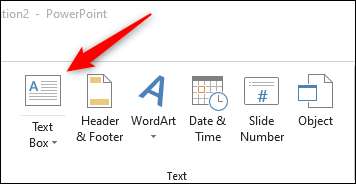
Ihr Cursor verwandelt sich in einen nach unten zeigenden Pfeil. Klicken Sie auf und ziehen Sie die Maus, um das Textfeld zu zeichnen, und geben Sie den Text ein.
Nachdem Sie Ihren Text eingegeben haben, klicken Sie auf und ziehen Sie den gekrümmten Pfeil oberhalb des Textfelds, um den Text zu drehen.
Rotierender Text von Hand ist gut, wenn Sie eine Vorstellung von der Position haben, die der Text darin bestehen sollte, ohne den Text in einem genauen Grad haben zu müssen. In einigen Fällen benötigen Sie jedoch möglicherweise den Text, der sich in einem bestimmten Grad befindet, in diesem Fall können Sie die Nummer angeben.
VERBUNDEN: So erstellen Sie einen diagonalen Text in Word
Um dies zu tun, klicken Sie auf das Textfeld, das Sie drehen möchten. Klicken Sie auf der Registerkarte "Format" auf die Option "Drehen" in der Gruppe "arrangieren".
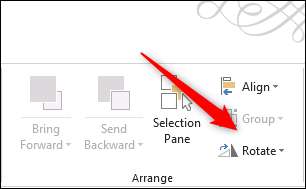
Ein Dropdown-Menü erscheint mit einigen Optionen, um Ihren Text zu drehen. Die ersten beiden Optionen drehen sich nach rechts oder um 90 Grad von seiner aktuellen Position um 90 Grad. Die nächsten beiden Optionen werden Drehen Sie das Textfeld vertikal oder horizontal , bzw. Wenn Sie einen genauen Grad eingeben möchten, klicken Sie auf "mehr Rotationsoptionen".
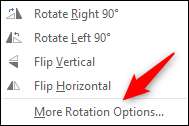
Das Fenster "Formatform" öffnet sich auf der rechten Seite des Fensters. Klicken Sie im Feld "Rotations" auf die Auf- und Abwärts-Pfeile, um den Grad anzupassen, in dem der Text gedreht wird, oder geben Sie einfach die Messnummer ein.
Das Textfeld dreht sich nun auf den eingegebenen Grad.
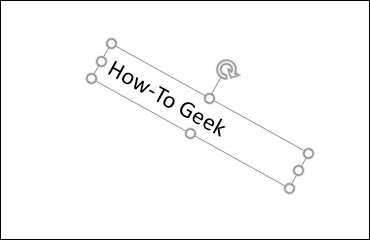
Jetzt wissen Sie, wie Sie Text in PowerPoint drehen können, sind Sie näher, um die perfekte Folie für Ihre Präsentation zu erstellen. Beachten Sie, dass Sie dieselben Schritte zum Drehen verwenden können irgendein Objekt in PowerPoint-Es ist nicht nur für Text!







